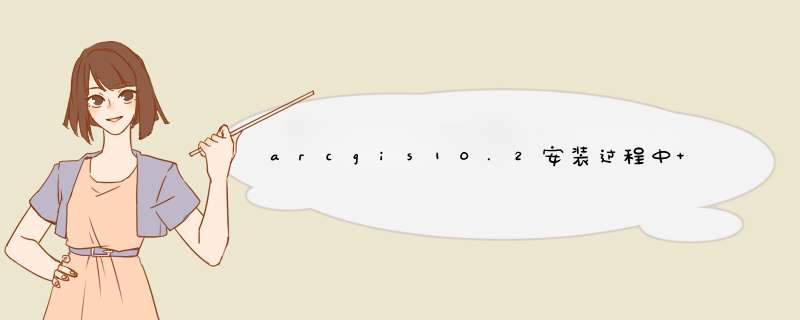
1、安装许可管理器(License)之后,点击License Server Administrator,打开许可管理器。
2、点击Start,启动License,没有任何反应。如果安装和破解过程没有错误的话,可以尝试以下步骤。
3、问题之一就是Windows防火墙把License给挡住了。此时,打开控制面板。
4、点击系统与安全,进入系统与安全界面,如下图所示。
5、点击Windows防火墙,进入Windows防火墙界面。
6、这时可以看到,屏幕左侧有打开或关闭Windows防火墙一栏,点击该栏。
7、选择关闭Windows防火墙,并确定,如下图所示就完成了。
许多软件制造商选择使用Flexnet浮动许可证管理器来保护其产品。这种保护有助于软件制造商降低盗版率,但在大多数情况下,它也会使软件不那么友好,从而给用户带来麻烦。在本文简要指南中,我们将讨论使用Flexnet浮动许可证管理器时遇到的一些最常见的问题,并提供有效命令来解决这些常见问题。此外,您还可以选择使用 GF LicOMS 作为一个整体解决方案,这样您就不必再为这些许可证管理器的命令操心了。 用户可以使用UI或命令行管理许可证管理器。通常我们更习惯使用命令行界面,因为它更全面,更易于使用。大多数在Windows上运行的许可证服务器都绑定了硬件密钥。 以下是一些常见问题及其为FlexLM管理器提供的解决方案: 问题1:运行许可证管理器通常是通过重置(作为安装过程时创建的)Windows服务来完成的,在需要管理员干预的常规使用过程中会出现一些问题。 解决方案:出现问题时,可以使用以下命令手动激活许可证服务器:lmgrd –c ”license file name”。 此命令允许我们检查阻止许可证正常工作的问题。 问题2:检查当前使用许可证的用户。 解决方案:可以通过访问服务器命令提示符或安装了软件的任何其他工作站来检查已使用的许可证。 在服务器机器上:lmutil lmstat -a将列出所有模块许可证和用户。 lmutil lmstat -A将只列出被使用模块许可证和活动用户。 在远程计算机上:lmutil lmstat –a –c 问题3:用户退出了应用程序,但许可证管理器仍报告他正在占用license。 解决方案:这个问题有两种可能的命令语法,一种是绝对困难的,另一种是相对简单的。 lmstat输出举例: Users of feature: (Total of 2 licenses issuedTotal of 1 license in use) “feature” v11.0, vendor:softname floating license username servername hostname(v9.0) (lic_server/27000 1201), started Fri 4/7 13:17 第一种命令:lmutil lmremove 使用值:lmutil lmremove“feature”username servername hostname 第二种命令:lmutil lmremove -h featurename server_host PORT handle 使用值:lmutil lmremove -h “feature” servername 27000@lic_server 1201 问题4:一个用户在同一个工作站上打开并占用两个同样的或类似的许可证。 解决方案:尝试杀死这两个许可证,即使我们设法杀死这两个,软件通常会在5次重试后重新连接到许可证服务器。如果这不起作用,请重新启动许可证管理器服务。如果它仍然不起作用——可能有一个进程仍在工作站上运行,请检查并终止所有受保护的软件进程。 一般来说,重新启动许可证管理器服务看起来是一个严重影响已发放license的操作,但我们的长期经验表明,它在大多数情况下都能解决问题,如果正确配置了许可证,重启服务后很快就会与所有客户机重新连接。 GF LicOMS 可以帮助许可证管理器管理员自动解决我们描述的所有问题。 GF LicOMS 监视FlexNet的许可证服务器并实时修复任何问题,显著提高了组织用户的许可证可用性。 GF LicOMS 将利用您在昂贵的软件许可证上的投资,帮助您节省维护费用。请 联系我们 ,我们将向您展示如何降低成本、提高资源效率。欢迎分享,转载请注明来源:夏雨云

 微信扫一扫
微信扫一扫
 支付宝扫一扫
支付宝扫一扫
评论列表(0条)